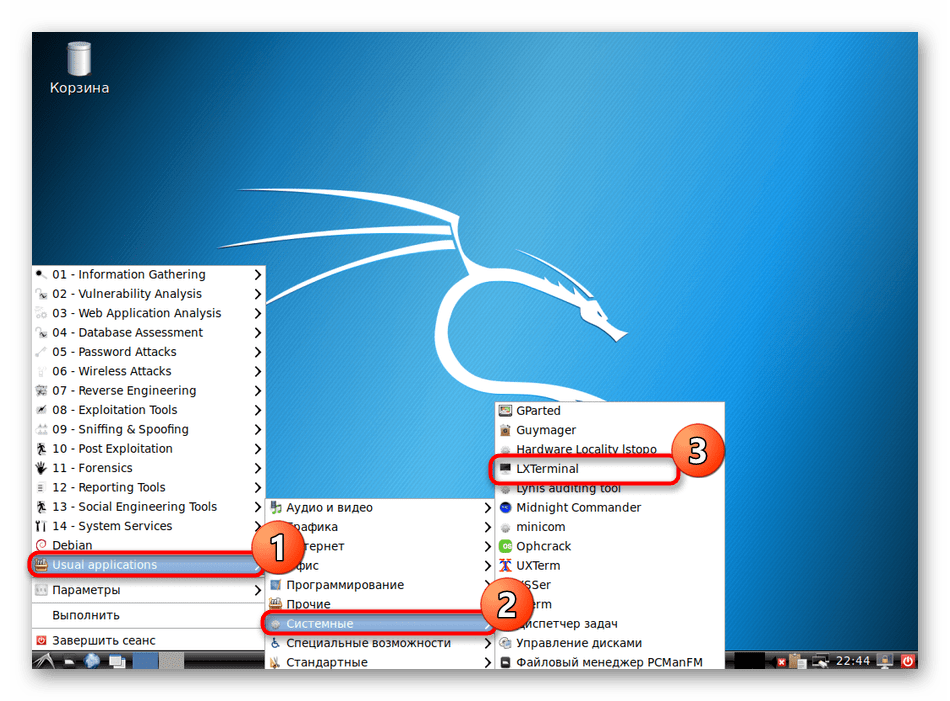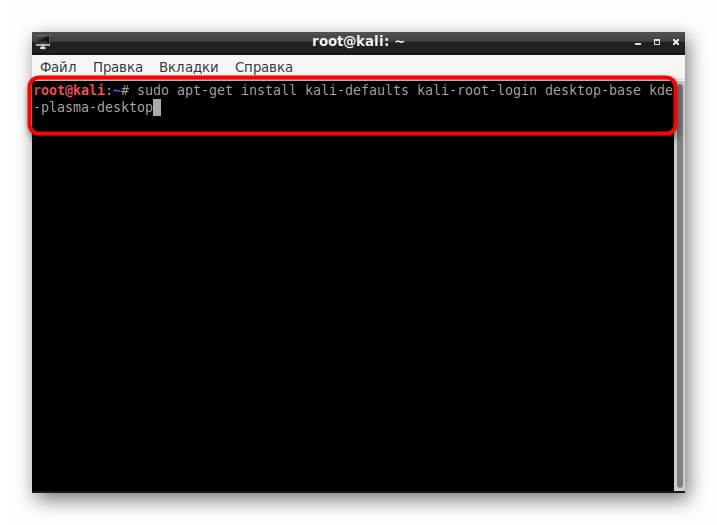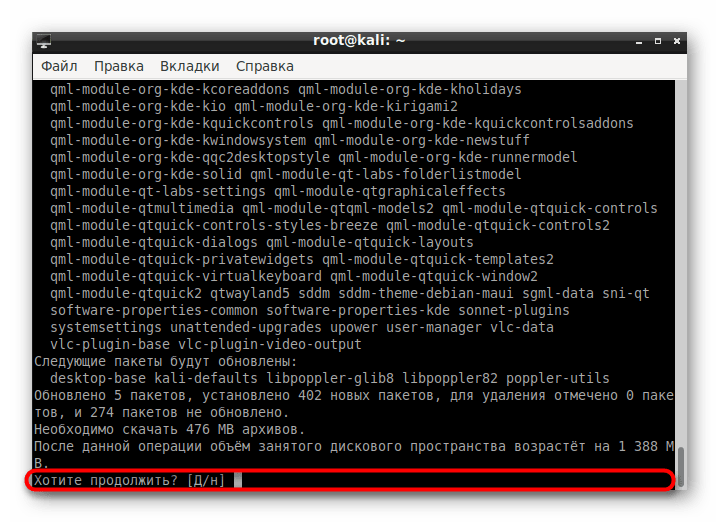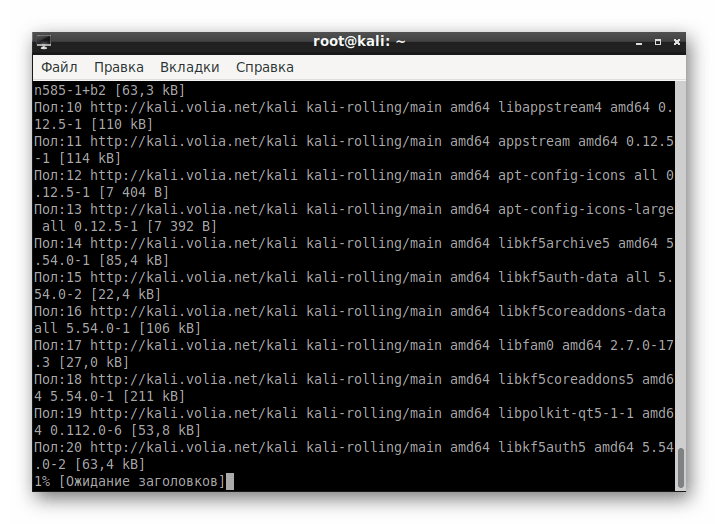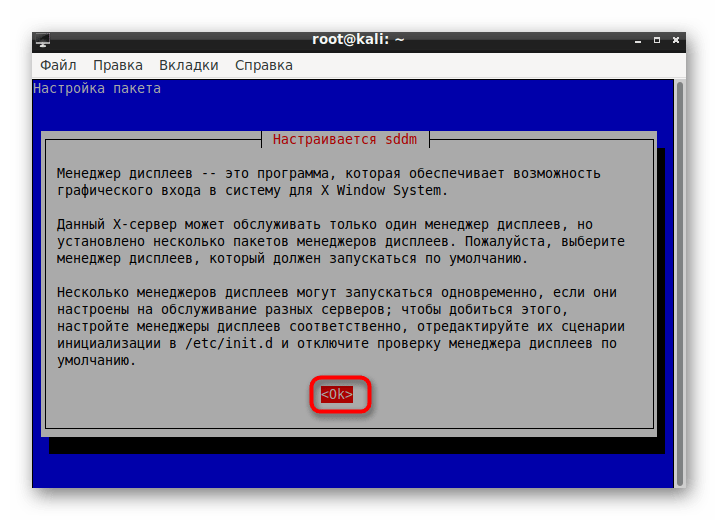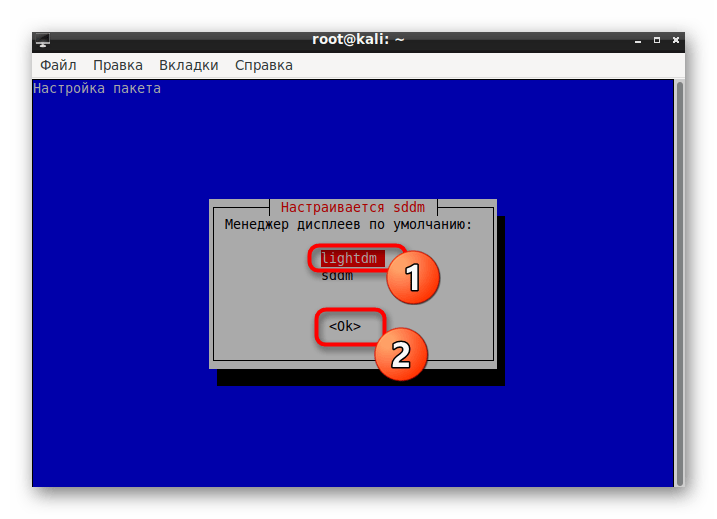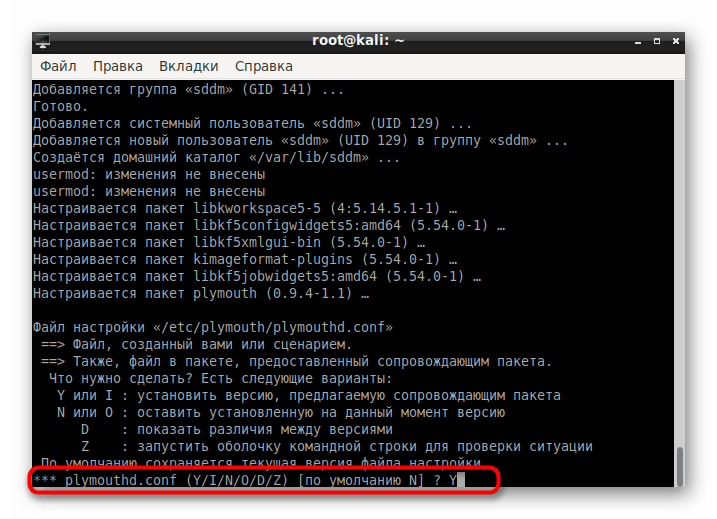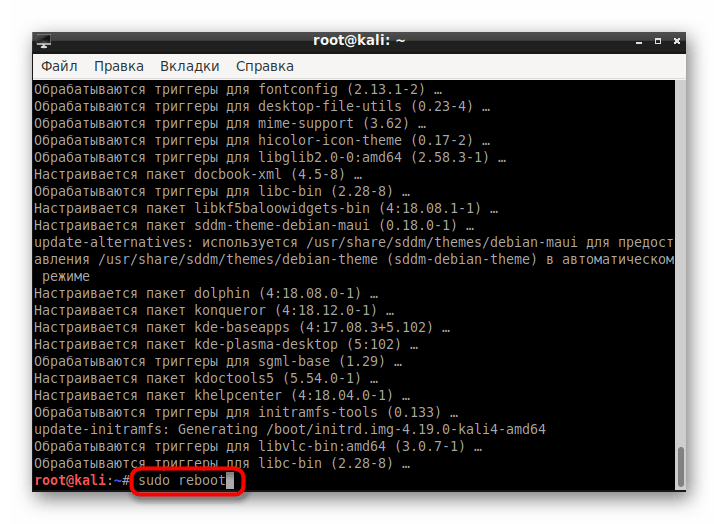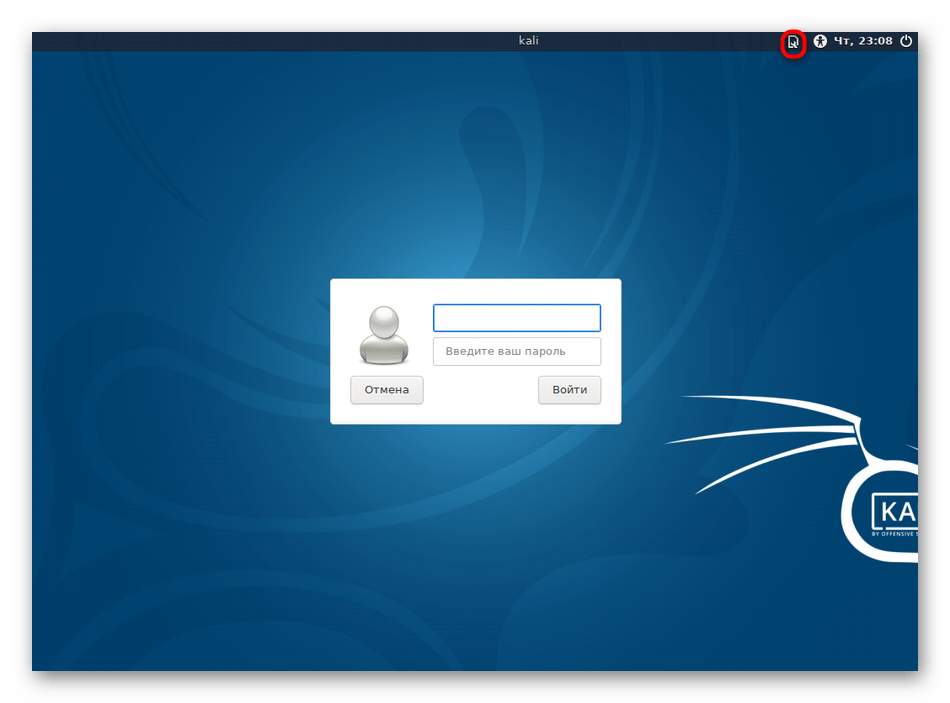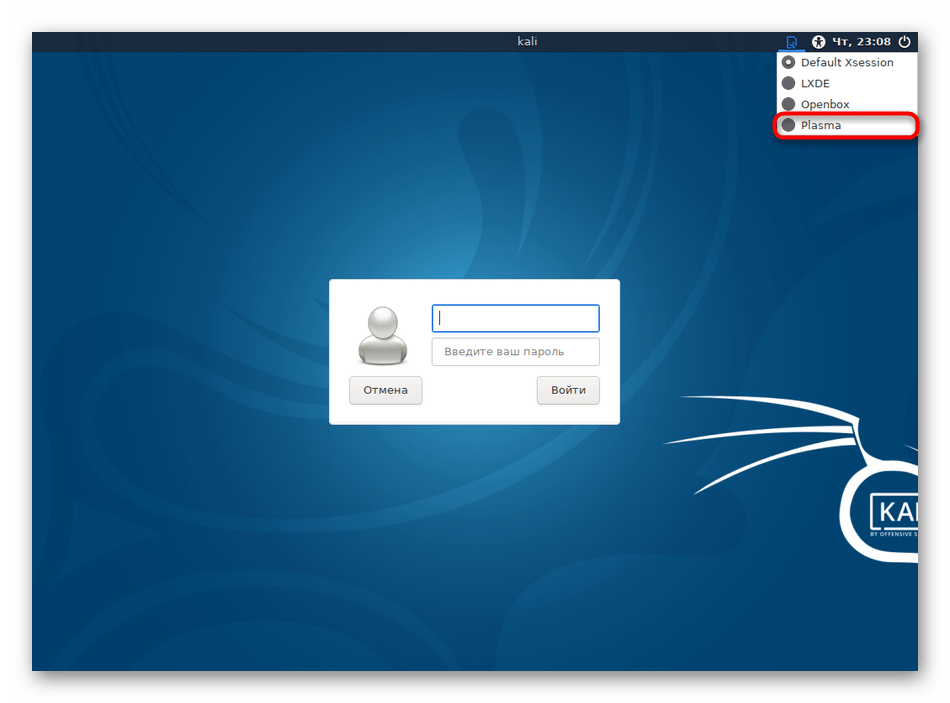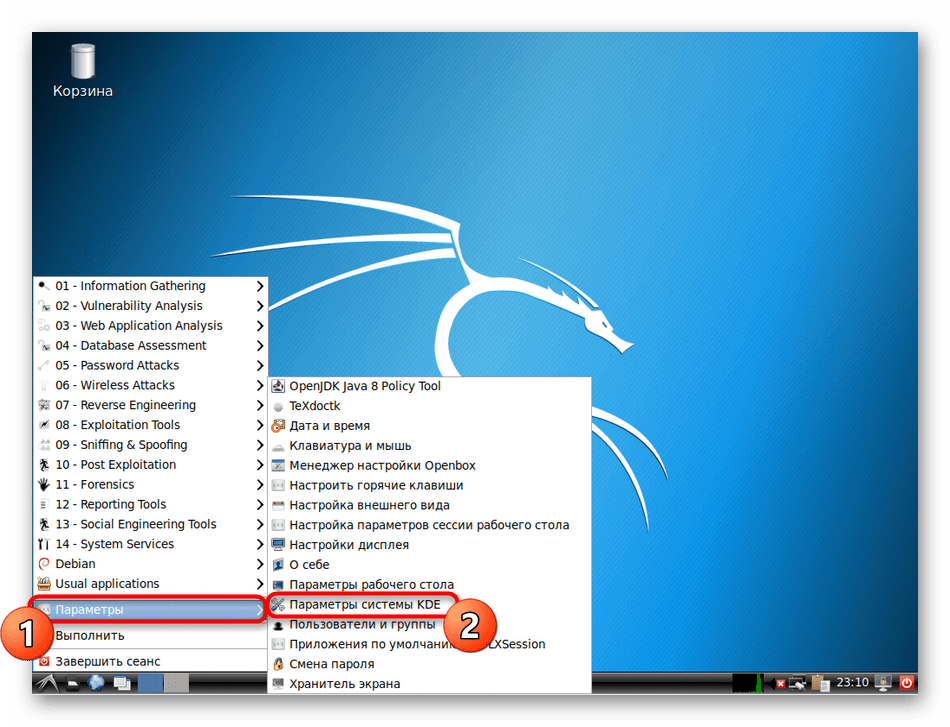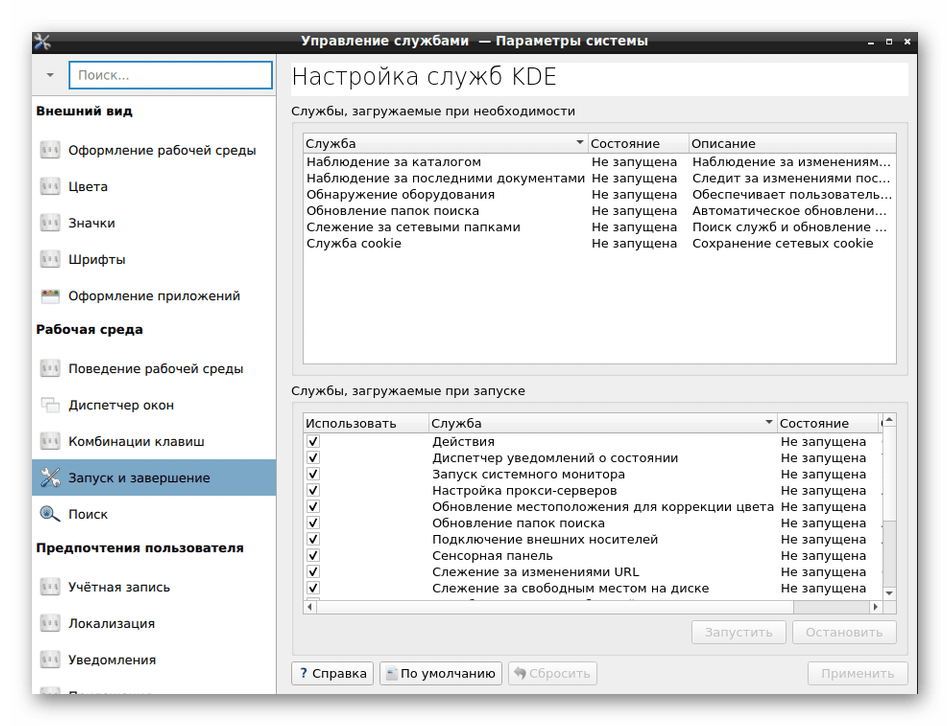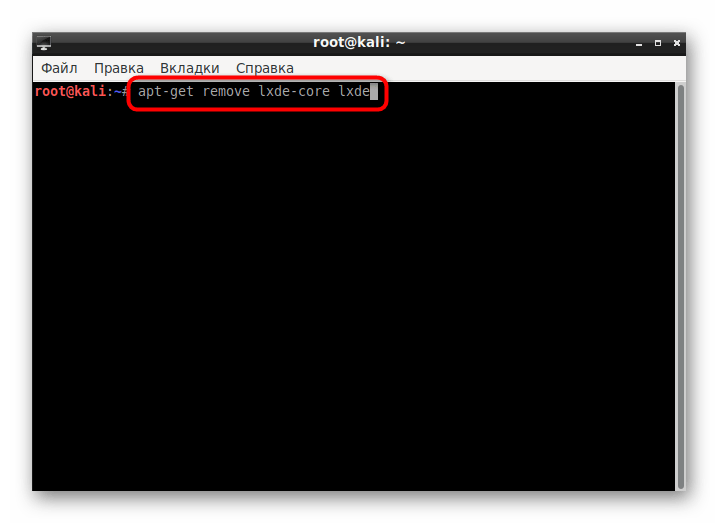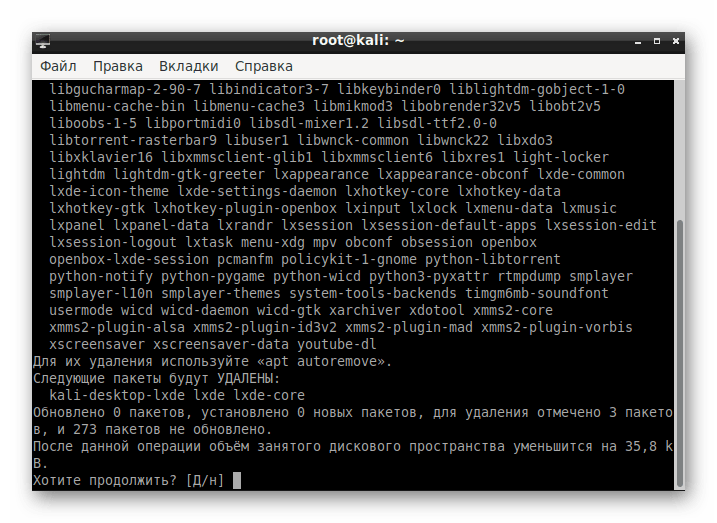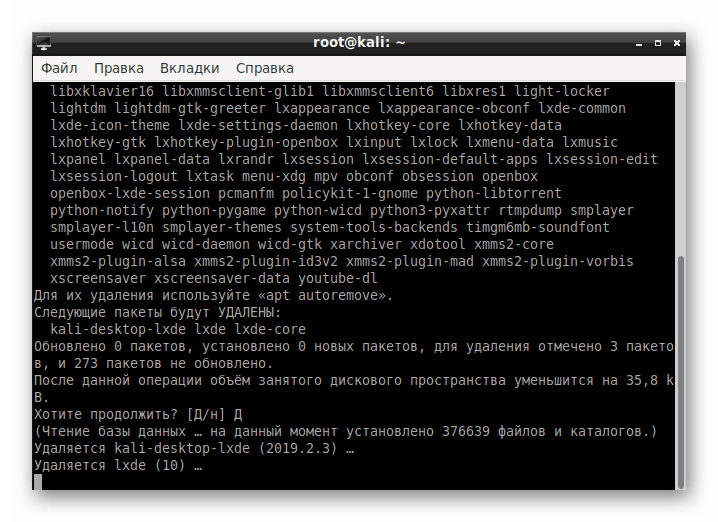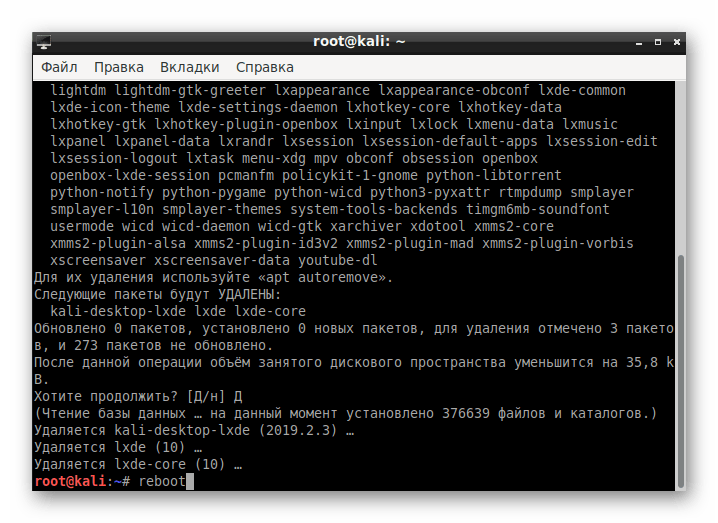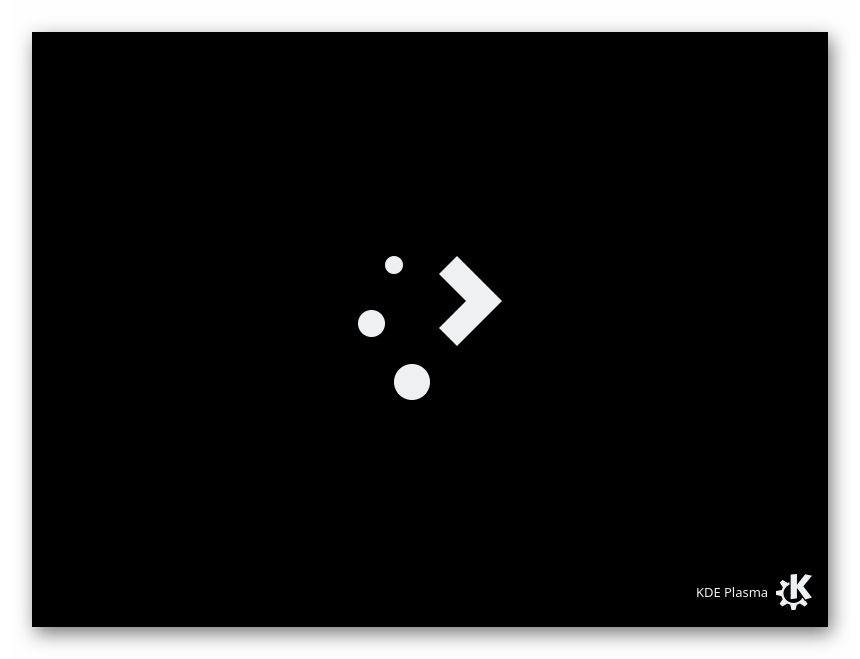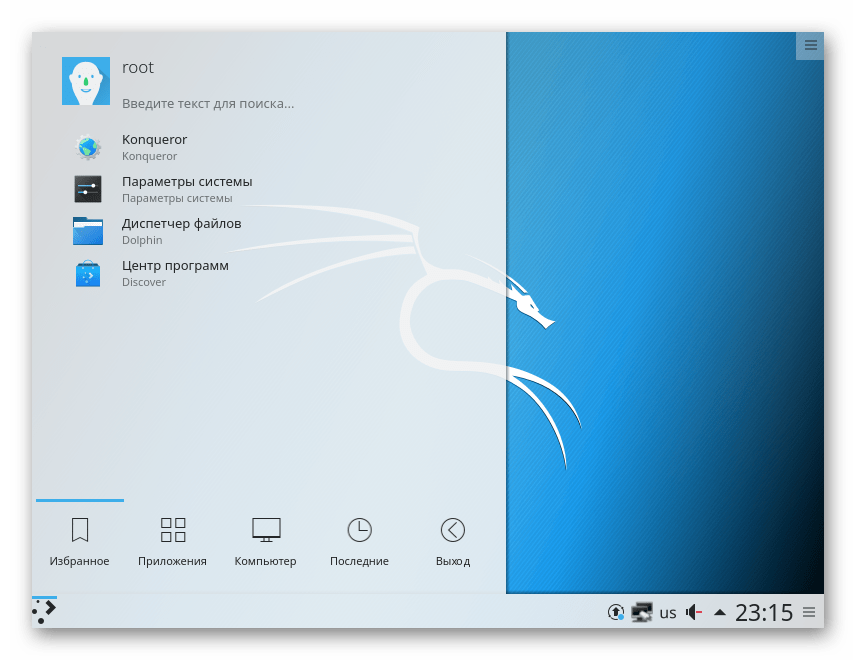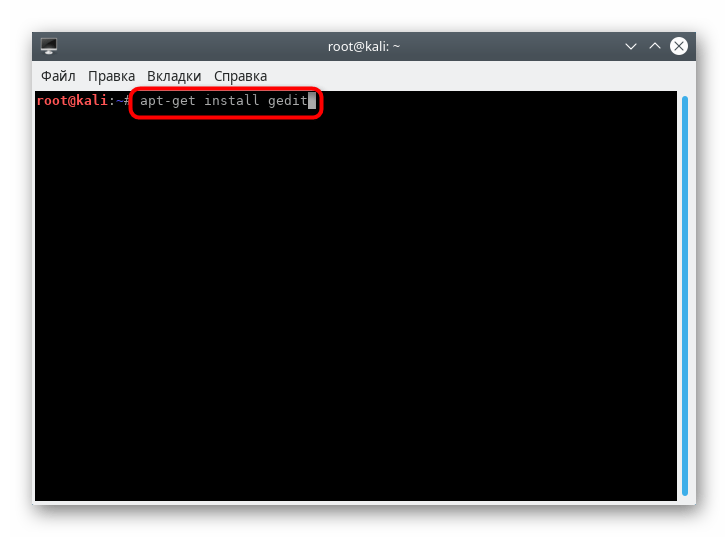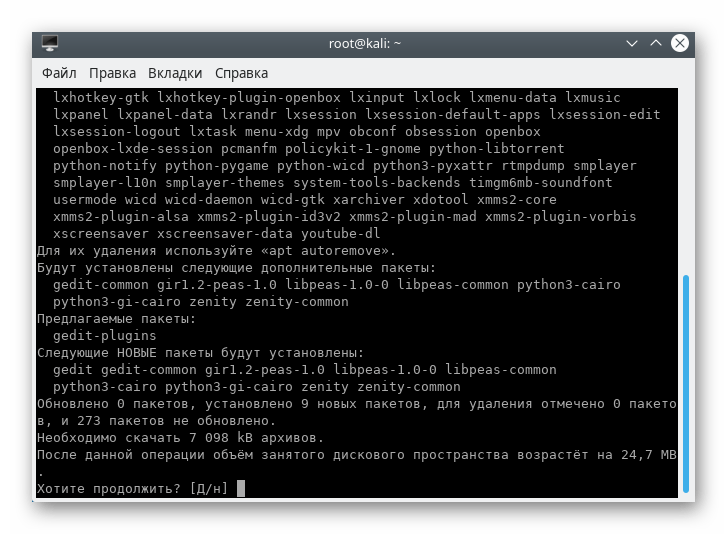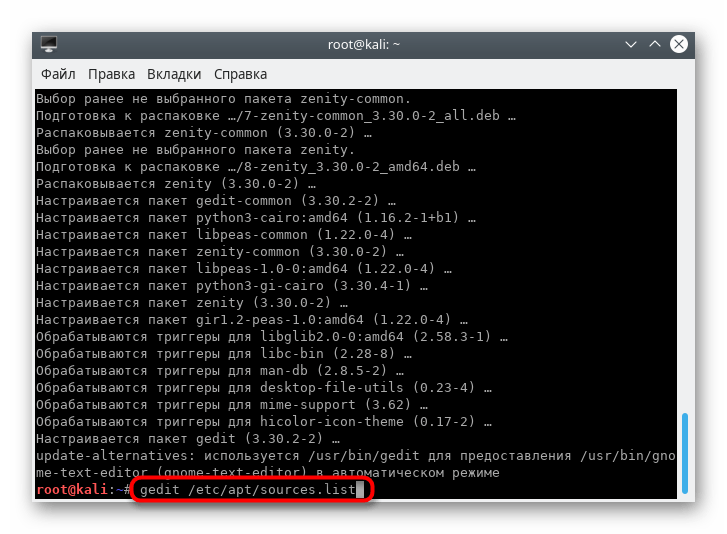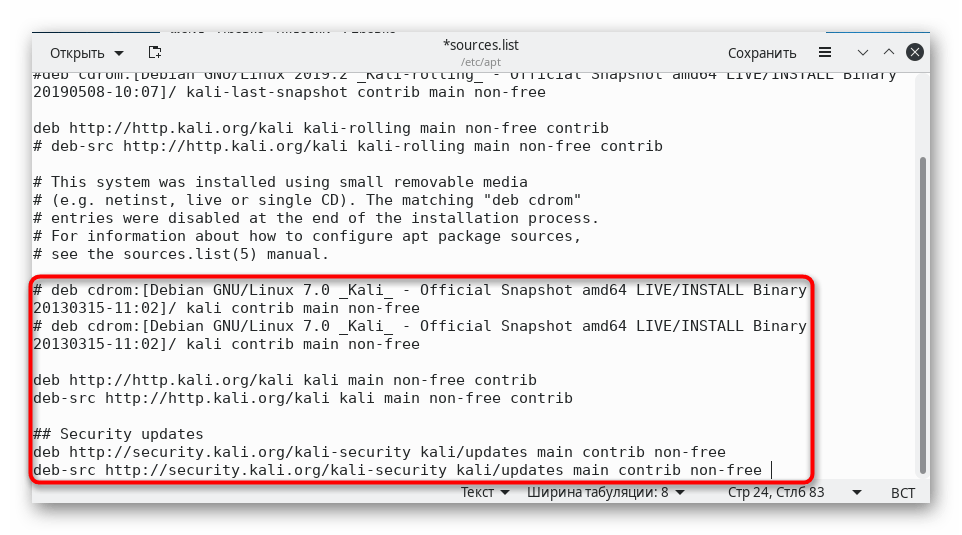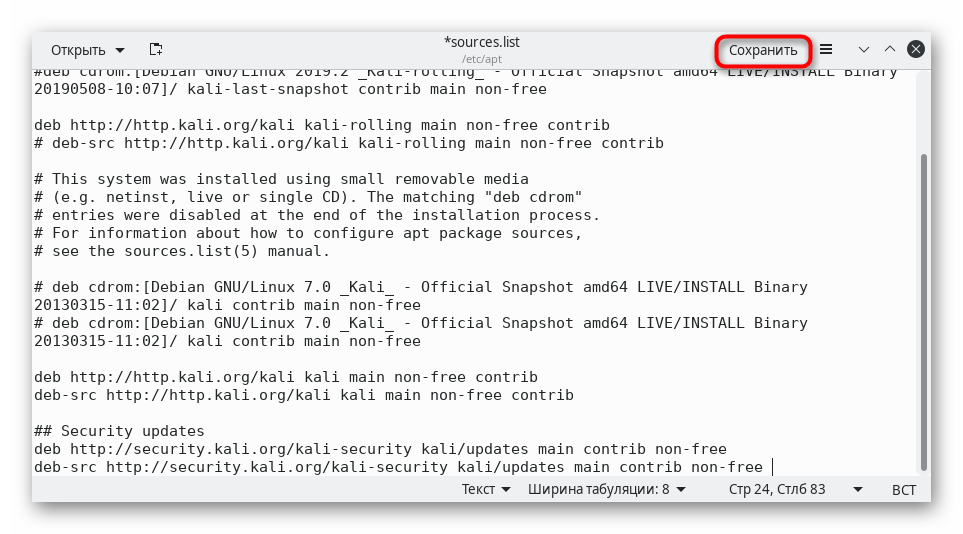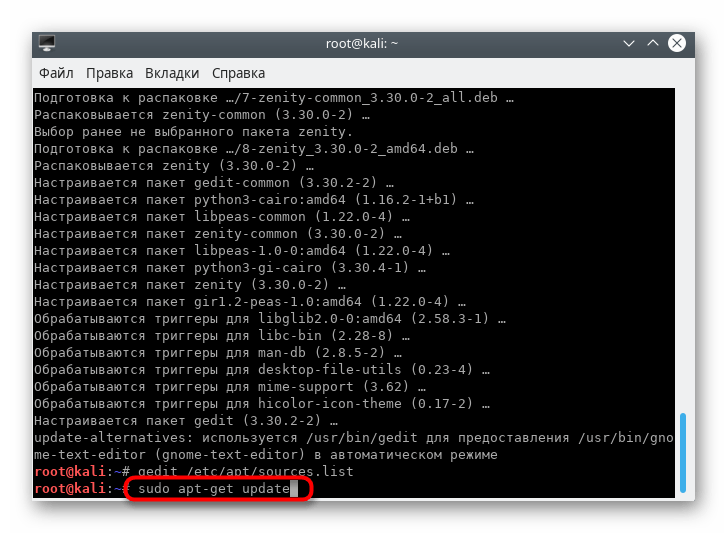Установка KDE в Kali Linux
Активные пользователи дистрибутивов операционной системы Linux иногда ставят перед собой задачу смены среды рабочего стола по разным причинам. Обладатели Kali Linux не стали исключением, ведь функциональность этой сборки позволяет поставить практически любое из доступных окружений. В рамках сегодняшней статьи мы бы хотели продемонстрировать процедуру смены графической оболочки на известную KDE.
Устанавливаем KDE в Kali Linux
KDE — одна из самых популярных графических оболочек, которая является стандартной во многих дистрибутивах. На официальном сайте Kali присутствует возможность загрузить сборку с этой средой, поэтому если вы еще не установили ОС и желаете иметь KDE, настоятельно рекомендуем сразу скачивать подходящую версию. Детальные инструкции по инсталляции платформы вы найдете в другом нашем материале по следующей ссылке, а мы же переходим непосредственно к установке оболочки.
Шаг 1: Загрузка компонентов
Вместе с изменениями внешнего вида рабочего стола пользователи получают ряд дополнительных функций — стандартные программы, расширенные настройки интерфейса и многое другое. Все это тоже нужно скачать и установить. Благо вся процедура производится через стандартную консоль с помощью одной команды.
Юзерам, которые желают установить только набор стандартных компонентов, версию для нетбуков или полный пакет KDE, советуем обратить на три отдельные команды, представленные далее.
apt-get install kali-defaults kali-root-login desktop-base kde-plasma-netbook
apt-get install kali-defaults kali-root-login desktop-base kde-standard
apt-get install kali-defaults kali-root-login desktop-base kde-full
Шаг 2: Настройка менеджера дисплеев
За работоспособность графической оболочки отвечает Менеджер дисплеев. Для Линукс их было разработано несколько, чтобы обеспечить корректное функционирование самых разных сред рабочего стола. Во время установки KDE также будет добавлен новый Менеджер, его потребуется настроить:
Шаг 3: Вход и настройка
Если до этого у вас не стояло никаких сред рабочего стола, после перезагрузки можно сразу приступить к настройке. В противном случае придется в стартовом окне производить выбор оболочки, что осуществляется так:
Шаг 4: Удаление старой оболочки
Некоторым пользователям не хочется иметь на компьютере две оболочки. В таком случае старую можно удалить всего за пару минут, оставив только KDE. Давайте рассмотрим удаление на примере известной LXDE:
Обладателям других окружений придется вводить команды немного иного содержания:
Если в этом списке вы не нашли своего окружения, обратитесь к официальной документации, чтобы отыскать там необходимую информацию.
Решение неполадок с установкой KDE в Kali Linux
В некоторых случаях юзеры сталкиваются с различного рода проблемами при попытке загрузки KDE. В большинстве ситуаций после запуска команды появляется уведомление «Unable to locate package kde-plasma-desktop», что свидетельствует о невозможности нахождения пакета. Если вы столкнулись с такой проблемой, советуем выполнить следующую инструкцию.
deb http://http.kali.org/kali kali main non-free contrib
deb-src http://http.kali.org/kali kali main non-free contrib
## Security updates
deb http://security.kali.org/kali-security kali/updates main contrib non-free
deb-src http://security.kali.org/kali-security kali/updates main contrib non-free
Другие проблемы возникают достаточно редко, а связаны они в основном с невнимательностью самих пользователей. Например, где-то была пропущена буква или после слова нет пробела. При появлении уведомлений всегда сначала читайте их, возможно, они решаются просто. В других ситуациях рекомендуем обращаться к официальной документации дистрибутива и окружения рабочего стола.
Теперь вы знакомы с процедурой инсталляции KDE в Kali Linux. Примерно по такому же принципу устанавливаются и другие среды. Узнать информацию о самых популярных из них мы предлагаем в другом нашем руководстве по ссылке ниже.
Помимо этой статьи, на сайте еще 12412 инструкций.
Добавьте сайт Lumpics.ru в закладки (CTRL+D) и мы точно еще пригодимся вам.
Отблагодарите автора, поделитесь статьей в социальных сетях.
Установите KDE в Kali Linux
Активные пользователи дистрибутивов операционной системы Linux иногда ставят перед собой задачу изменить рабочую среду по разным причинам. Владельцы Kali Linux не были исключением, так как функциональность этой установки позволяет разместить практически любую из доступных сред. В сегодняшней статье мы хотим продемонстрировать процедуру изменения графической оболочки всем известного KDE.
Шаг 1. Загрузите компоненты
Наряду с изменениями внешнего вида рабочего стола пользователи получают ряд дополнительных функций — стандартные программы, расширенные настройки интерфейса и многое другое. Все это тоже нужно скачать и установить. К счастью, вся процедура выполняется через стандартную консоль с одной командой.
Пользователям, которые хотят установить только набор стандартных компонентов, версию для нетбука или весь пакет KDE, рекомендуется использовать три отдельные команды, представленные ниже.
apt-get install kali-defaults kali-root-login desktop-base kde-Plasma-netbook
apt-get install kali-defaults kali-root-login desktop-base kde-standard
apt-get install kali-defaults kali-root-login desktop-base kde-full
Шаг 2. Настройте диспетчер дисплея
Диспетчер дисплея отвечает за работу графической оболочки. Некоторые из них были разработаны для Linux, чтобы обеспечить правильное функционирование различных сред рабочего стола. При установке KDE будет добавлен новый менеджер, вам нужно будет его настроить:
Шаг 3. Вход и настройка
Если у вас ранее не было среды рабочего стола, вы можете продолжить настройку сразу после перезагрузки. В противном случае вам придется выбрать оболочку в стартовом окне, что делается следующим образом:
Я также хотел бы отметить альтернативы обновления —config x-session-manager console update-alternatives —config x-session-manager. Это позволяет вам изменить текущую оболочку через консоль.
Шаг 4: Удалите старую оболочку
Некоторые пользователи не хотят, чтобы на компьютере было две оболочки. В этом случае старую можно удалить буквально за несколько минут, оставив только KDE. Давайте посмотрим на удаление на примере известного LXDE:
Владельцам других сред потребуется вводить команды с немного другим содержанием:
Если вы не нашли свою среду в этом списке, обратитесь к официальной документации, чтобы найти там необходимую информацию.
Устранение неполадок при установке KDE в Kali Linux
В некоторых случаях пользователи сталкиваются с разными типами проблем при попытке загрузить KDE. В большинстве случаев после выполнения команды появляется сообщение «Не удается найти пакет kde-Plasma-desktop», указывающее на то, что пакет не может быть найден. Если вы столкнулись с такой проблемой, мы рекомендуем вам следовать приведенным ниже инструкциям.
# deb cdrom: [Debian GNU / Linux 7.0 _Kali_ — Официальный снимок amd64 LIVE / INSTALL Binary 20130315-11: 02] / kali contrib main non-free
# deb cdrom: [Debian GNU / Linux 7.0 _Kali_ — Официальный снимок amd64 LIVE / INSTALL Binary 20130315-11: 02] / kali contrib main non-free
deb http://http.kali.org/kali kali Базовый бесплатный взнос
deb-src http://http.kali.org/kali kali Базовый бесплатный вклад
## Обновления безопасности
deb http://security.kali.org/kali-security kali / updates основной вклад не бесплатный
deb-src http://security.kali.org/kali-security kali / updates основной вклад платный
Другие проблемы встречаются довольно редко и в основном связаны с халатностью самих пользователей. Например, где-то пропущена буква или нет места после слова. При получении уведомлений всегда сначала их читайте, может они решаются просто. В остальных случаях рекомендуем обратиться к официальной документации дистрибутива и окружения рабочего стола.
Вы уже знакомы с процедурой установки KDE в Kali Linux. Аналогичным образом устанавливаются и другие носители. Чтобы узнать о наиболее популярных из них, мы предлагаем в другом нашем руководстве ссылку ниже.
Читайте также: Оболочки Linux на рабочем столе
jayluxferro / Kali_Desktop_Environments_Installation_and_Removal.md
How to install XFCE Desktop Environment in Kali Linux:
apt-get install kali-defaults kali-root-login desktop-base xfce4 xfce4-places-plugin xfce4-goodies
How to remove XFCE in Kali Linux:
How to install KDE Plasma Desktop Environment in Kali Linux:
How to install Standard Debian selected packages and frameworks in Kali Linux:
How to install KDE Full Install in Kali Linux:
How to remove KDE on Kali Linux:
How to install LXDE Desktop Environment in Kali Linux:
How to remove LXDE on Kali Linux:
How to install GNOME on Kali Linux:
How to remove GNOME on Kali Linux:
How to install Cinnamon Desktop Environment in Kali Linux:
How to remove Cinnamon Desktop Environment in Kali Linux:
How to install MATE Desktop Environment in Kali Linux:
This installs the base packages
Or this to install mate-core and more extras
Or this to install mate-core + mate-desktop-environment and even more extras.
How to remove MATE Desktop Environment in Kali Linux:
Now the only problem is MATE doesn’t show the nice Kali Linux Menu. Fix posted by Silver Moon
To fix this edit the following file. Command:
In the file go down to the section named Internet and add the following line HTML Code:
So it should look something like this HTML Code:
This comment has been minimized.
Copy link Quote reply
diveyez commented Feb 10, 2018
This comment has been minimized.
Copy link Quote reply
sckull commented Feb 24, 2018
This works on Kali 2018? :d
This comment has been minimized.
Copy link Quote reply
SaltFatman commented Mar 12, 2018
This comment has been minimized.
Copy link Quote reply
jeiydee commented May 22, 2018 •
doesn’t seem to work for Kali 2018 (rolling) and getting this error:
This comment has been minimized.
Copy link Quote reply
mouadessalim commented Jun 14, 2018
c’est ecrit en francais »installer» a la place de install
This comment has been minimized.
Copy link Quote reply
kuamit5516 commented Jun 29, 2018
Ign:1 http://ftp.yzu.edu.tw/Linux/kali kali-rolling/main amd64 libexo-common all 0.12.1-1
Err:1 http://http.kali.org/kali kali-rolling/main amd64 libexo-common all 0.12.1-1
Connection failed [IP: 140.138.144.170 80]
This comment has been minimized.
Copy link Quote reply
blakkabwoy commented Jul 5, 2018
This comment has been minimized.
Copy link Quote reply
taylanbildik commented Nov 3, 2018 •
Try with https
Change sources.list with that;
deb https://http.kali.org/kali kali-rolling main non-free contrib
Source
This comment has been minimized.
Copy link Quote reply
wickstargazer commented Feb 7, 2019
have anyone fixed the 404 not found on windows subsystem?
Кали линукс как установить kde


Среди альтернативных окружений рабочего стола мы имеем: Cinnamon, Xfce, KDE, LXDE, GNOME, MATE.
После того, как была выпущена третья версия GNOME, которую Линус Торвальдс (создатель Linux) честно назвал «окружением для идиотов», то сразу же появились форки второй версии GNOME. Это Cinnamon и MATE. Оба форка делаются одними и теми же людьми — создателями Linux Mint – тогда зачем же сразу два? Главная цель MATE — это поддержание старого доброго GNOME 2 в актуальном состоянии. Т.е. это тот же GNOME 2, только актуальный. А Cinnamon, хоть и базируется на GNOME 2, но включает в себя модные новации — среди них действительно много полезного.
По сути, про MATE уже всё сказано в разделе про Cinnamon — это старый добрый и актуальный GNOME 2.
KDE одна из самых тяжеловесных оболочек и весьма требовательная, так что перед её установкой убедитесь в возможностях вашего компьютера.
«Xfce — лёгкое настольное рабочее окружение для различных UNIX-подобных систем. Разработанное с целью повышения производительности, оно позволяет загружать и выполнять приложения быстро, сохраняя ресурсы системы» — об этом говорит Оливер Фордан, создатель Xfce, которого цитирует Википедия.
Википедия говорит, что «проект LXDE направлен на создание новой быстрой, легковесной и энергоэффективной среды рабочего стола. LXDE создана простой в использовании, достаточно лёгкой и нетребовательной к ресурсам системы. Она подходит для работы с низкопроизводительным спектром оборудования, таким как старые машины с ограниченными ресурсами и/или маленьким объёмом ОЗУ».
  |  |  |
Как установить окружение рабочего стола Cinnamon в Kali Linux
apt-get install kali-defaults kali-root-login desktop-base cinnamon
Как удалить окружение рабочего стола Cinnamon в Kali Linux
apt-get remove cinnamon
  |  |  |
Используйте следующую команду для установки окружения рабочего стола, включая все необходимые плагины и goodies (плюшки).
apt-get install kali-defaults kali-root-login desktop-base xfce4 xfce4-places-plugin xfce4-goodies
Как удалить XFCE в Kali Linux
В случае если вы хотите удалить XFCE, используйте следующую команду
apt-get remove xfce4 xfce4-places-plugin xfce4-goodies
  |  |  |
Как установить среду рабочего стола KDE Plasma в Kali Linux:
apt-get install kali-defaults kali-root-login desktop-base kde-plasma-desktop
Как установить среду рабочего стола KDE для нетбуков в Kali Linux:
apt-get install kali-defaults kali-root-login desktop-base kde-plasma-netbook
Как установить стандартные отобранные Debian пакеты и фреймворки в Kali Linux:
apt-get install kali-defaults kali-root-login desktop-base kde-standard
Как установить KDE Full Install (полный набор) в Kali Linux:
apt-get install kali-defaults kali-root-login desktop-base kde-full
Как удалить KDE из Kali Linux:
apt-get remove kde-plasma-desktop kde-plasma-netbook kde-standard
  |  |  |
Как установить окружение рабочего стола LXDE в Kali Linux:
apt-get install lxde-core lxde kali-defaults kali-root-login desktop-base
Как удалить LXDE из Kali Linux:
apt-get remove lxde-core lxde
  |  |  |
Как установить окружение рабочего стола GNOME в Kali Linux
apt-get install gnome-core kali-defaults kali-root-login desktop-base
Как удалить окружение рабочего стола GNOME из Kali Linux
apt-get remove gnome-core
  |  |  |
Следующая команда установит базовые пакеты MATE
apt-get install kali-defaults kali-root-login desktop-base mate-core
(или) Установите окружение рабочего стола MATE с дополнительными пакетами
Следующая команда установит mate-core и дополнения
apt-get install kali-defaults kali-root-login desktop-base mate-desktop-environment
(или) Установите окружение рабочего стола MATE с ещё большим количеством дополнительных пакетов
Следующая команда установит mate-core + mate-desktop-environment и ещё больше дополнений.
apt-get install kali-defaults kali-root-login desktop-base mate-desktop-environment-extra
Как удалить окружение рабочего стола MATE в Kali Linux
Если вы хотите удалить рабочий стол MATE, используйте следующую команду:
apt-get remove mate-core
  |  |  |
Используйте следующую команду чтобы выбрать главное окружение рабочего стола. Эта команда выведет список доступных вариантов.